CAXA软件三维设计的基本使用方法
- 格式:doc
- 大小:32.50 KB
- 文档页数:3

三维球简介CAXA实体设计是一款拥有国外六项最新专利技术且设计思路新颖的实体设计软件,它使实体设计跨越了传统参数化造型在复杂性方面受到的限制,不论是经验丰富的专业人员,还是刚刚接触CAXA实体设计的用户,CAXA实体设计都能为您提供便利的操作。
其采用鼠标拖放式全真三维操作环境,具有无可比拟的运行速度、灵活性和强大的功能,是您的设计更、并获得更高的交互性能。
在六项专利中三维球的使用是实体设计软件中的一大突破,有些人称赞三维球是CAD(计算机辅助设计)历史上最有用的工具。
它是CAXA实体设计的一个强大而灵活的三维空间定位工具。
但是三维球在CAXA实体设计中还有许多其它的用途,包括:●装配定位●零件定位●特征定位●直接表面造型●剖切面定位●键盘动画路径控制●放样和扫描路径控制●纹理绘图布置●视向定位●点和聚光灯定位●锚状图标定位●附着点定位- 1 -这里着重介绍三维球的构造以及各个手柄的功能和使用方法。
三维球的键盘命令:F10 打开/关闭三维球空格键将三维球分离/附着于选定的对象Ctrl 在平移/旋转操作中激活增量捕捉三维球的工具按钮:注意:在使用完三维球编辑后请退出该选项(再次按F10或Esc或鼠标点取按钮),否则其他选项及操作将不能选取和执行。
以上就是三维球构造各个手柄的功能和使用方法以及与之有关的键盘命令和工具按钮,请大家多做练习以便更好的掌握和使用三维球,为以后的学习打下良好的基础。
三维球的构造外控制柄-主要用来进行轴线上的线性平移,或指定旋转轴线。
也可以在使用其它三维球特征前,用来对轴线进行暂时的约束。
圆周-拖动这里,可以围绕从视点延伸到三维球中心的一条虚拟轴线旋转。
内侧-在这个空白区域内侧拖动进行旋转。
也可以右键点击这里,进行各种三维球选项的设置,如捕捉设置等。
中心控制柄-主要用来进行点到点的平移。
使用的方法是将它直接拖至另一个目标位置,或右键点击,然后从弹出的菜单中挑选一个选项。
它还适合与约束的轴线配合使用。


caxa20071. 概述caxa2007是一款CAD软件,它主要用于在工程设计和制造过程中进行三维模型的设计和绘制。
caxa2007具有强大的功能和易于使用的界面,适用于多个领域,如机械、电气、建筑等。
在本文档中,我们将对caxa2007的主要功能进行介绍,并提供一些常用的操作指南和技巧,以帮助用户更好地使用该软件。
2. 安装和配置2.1 安装caxa2007首先,确保你的计算机符合caxa2007的硬件和软件要求。
接下来,你可以从caxa的官方网站上下载安装程序。
运行安装程序并按照提示进行安装。
2.2 配置caxa2007一旦安装完成,你需要进行一些基本配置,以确保caxa2007的正常运行。
首先,打开软件并进入设置界面。
在设置界面中,你可以配置诸如单位、默认文件夹等选项。
请根据你的需求进行相应的配置。
3. 主要功能caxa2007提供了一系列强大的功能,使用户能够进行高效的三维建模和绘图。
以下是caxa2007的一些主要功能:3.1 三维建模caxa2007支持创建和编辑三维模型。
它提供了各种基本几何体,如立方体、圆柱体、球体等,以及高级工具,如曲线造型、平面和体积剪裁等。
你可以使用这些工具来创建复杂的模型,并进行详细的编辑和调整。
3.2 绘图和标注caxa2007具有丰富的绘图和标注工具,允许用户在三维模型上添加尺寸、注释和符号等信息。
你可以使用这些工具来展示模型的尺寸和特征,并向其他用户传达更多的信息。
3.3 材料和纹理caxa2007支持将各种材料和纹理应用到模型上,以增加模型的真实感。
你可以选择不同的材料和纹理,如金属、塑料、木材等,并对其属性进行调整,如颜色、反射率等。
3.4 渲染和动画caxa2007具有强大的渲染引擎,允许用户对模型进行高质量的渲染。
你可以选择不同的渲染模式和设置,以满足不同的需求。
此外,caxa2007还支持创建和编辑模型的动画,使用户能够更好地展示模型的特点和功能。

一、三维球定位实例三维球是一个非常杰出和直观的三维图素操作工具。
三维球可以通过平移、旋转和其它的三维空间变换精确定位任何一个三维物体。
在零件定位中,三维球是非常强大灵活的工具。
基本上可以方便的定位任何形状的零部件。
下面的实例将演示三维球在装配中的部分功能。
下面图中分别为零件装配前的状态和装配后的位置关系。
所进行的装配定位步骤主要有:将带键槽的轴装入带键槽的孔中,并将键槽对齐;然后将键装入键槽中;将燕尾装入燕尾槽中;再将销子与孔对齐,并装入孔中;在本章中还介绍了如何使用三维球生成元素拷贝。
在利用三维球进行装配的过程中,一般可一个零件的装配过程分为两个部分:定向与定位。
定向过程可利用三维球定向控制柄,定位过程主要利用三维球的中心控制柄。
从安装路径的Tutorials中打开文件Triball1.ics。
装配前后各零件位置如图1所示。
图1 定位前后零件的位置1.使用三维球的定向控制柄对零件进行定位选择轴,然后单击快速栏中的三维球图标。
然后右击图2所示的定向控制柄,从弹出的菜单中选择与轴平行。
接着单击圆柱形的表面,如图2所示。
这将使轴体的选定轴线与孔的轴线平行。
要注意在这种情况下,你可能选择了孔的内表面而不是外表面,而结果则是相同的。
图2 使用三维球的定向控制柄注意:使用“与轴平行”功能时,目标必须是一个真正的圆柱形或椭圆形表面。
2.使用三维球的中心点定位零件要将轴体移动到孔中心的上方,右击三维球的中心,然后从弹出的菜单中选择“到中心点”。
接着单击图3所示的圆形边缘。
这将使三维球中心(和轴体)移动到选择的目标的“虚拟”中心点。
注意:“使用到中心点”时,以下各项均可以用于目标选择:圆形边缘、椭圆形边缘、圆柱形表面、椭圆形表面或圆球形表面。
在圆柱形或椭圆形表面的情况下,TriBall(三维球)中心将移动到目标表面的轴线上最近的点。
3.暂时约束三维球的一条轴线现在先单击顶部外侧的三维球控制柄,如图4所示。
将轴体向下滑动到孔的底部。

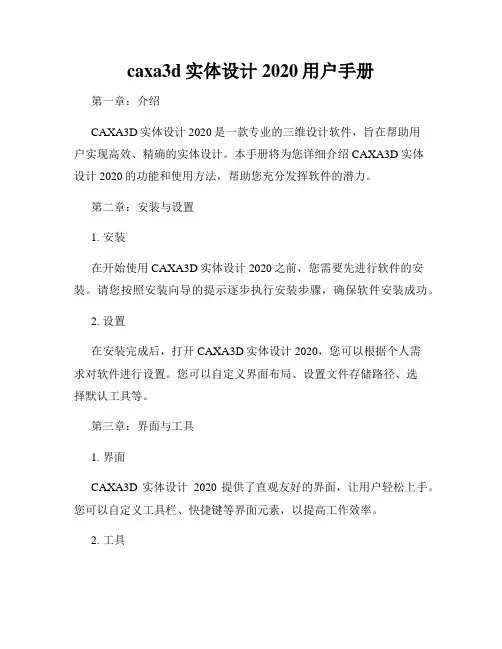
caxa3d实体设计2020用户手册第一章:介绍CAXA3D实体设计2020是一款专业的三维设计软件,旨在帮助用户实现高效、精确的实体设计。
本手册将为您详细介绍CAXA3D实体设计2020的功能和使用方法,帮助您充分发挥软件的潜力。
第二章:安装与设置1. 安装在开始使用CAXA3D实体设计2020之前,您需要先进行软件的安装。
请您按照安装向导的提示逐步执行安装步骤,确保软件安装成功。
2. 设置在安装完成后,打开CAXA3D实体设计2020,您可以根据个人需求对软件进行设置。
您可以自定义界面布局、设置文件存储路径、选择默认工具等。
第三章:界面与工具1. 界面CAXA3D实体设计2020提供了直观友好的界面,让用户轻松上手。
您可以自定义工具栏、快捷键等界面元素,以提高工作效率。
2. 工具CAXA3D实体设计2020拥有丰富的工具集,包括绘图工具、编辑工具、变换工具等。
您可以根据设计需求选择合适的工具,进行实体设计和编辑操作。
第四章:实体设计基础1. 创建实体在CAXA3D实体设计2020中,您可以通过多种方式创建实体,如绘制、复制、导入等。
您可以根据实际需要选择最适合的方法。
2. 编辑实体CAXA3D实体设计2020提供了强大的编辑功能,您可以对已有实体进行线段、曲线、面等编辑操作,以实现更精确的设计效果。
3. 实体属性每个实体都有一些属性,如颜色、线型、线宽等。
CAXA3D实体设计2020允许用户自定义这些属性,以满足不同设计要求。
第五章:实体设计进阶1. 实体组合CAXA3D实体设计2020支持实体的组合操作,您可以将多个实体组合成一个整体,以达到更复杂的设计效果。
2. 实体分解当您需要对复杂实体进行编辑时,CAXA3D实体设计2020提供了实体的分解功能。
您可以将复杂实体分解为简单的组成部分,更加灵活地进行编辑。
3. 实体对称CAXA3D实体设计2020还提供了实体的对称功能,您可以通过设置对称轴和参考点,轻松实现实体的镜像效果。

caxa3d实体设计2020教材一、概述1.1 caxa3d实体设计caxa3d实体设计是一种专门用于工程设计领域的三维设计软件,具有强大的建模和分析能力,被广泛应用于机械、航空航天、汽车等行业领域。
1.2 2020教材更新随着科技的不断发展,软件工具也在不断更新和升级,为了更好地满足用户的需求,caxa3d实体设计在2020年推出了全新的教材,以便于学习者更好地掌握软件的功能和应用。
二、教材内容2.1 基础知识介绍新教材首先对caxa3d实体设计的基础知识进行了系统介绍,包括软件界面的布局、常用工具的功能以及基本操作方法等,为初学者搭建了坚实的基础。
2.2 高级功能讲解教材还对caxa3d实体设计的高级功能进行了深入讲解,包括曲面建模、装配设计、模具设计等方面,让学习者能够更全面地了解软件的应用范围和技术特点。
2.3 实例操作和案例分析为了帮助学习者更好地掌握所学知识,教材还特别设置了大量实例操作和案例分析,通过实际操作和案例分析,学习者可以更加深入地理解软件的实际运用和解决问题的能力。
三、教材特色3.1 图文并茂教材在内容的呈现上采用了大量的图片和图表,结合文字说明,让学习者可以更直观地理解软件的操作方法和技术特点。
3.2 案例丰富教材的案例分析部分包括了多个真实工程案例,涵盖了多个行业领域,为学习者提供了更广泛的学习视角和实践经验。
3.3 全面更新新教材在内容上进行了全面更新,涵盖了caxa3d实体设计最新的功能和技术特点,确保学习者学到的是最新、最全面的知识。
四、教学应用4.1 在学校教育中的应用新教材可以作为高校工程专业的教材使用,帮助学生系统学习和掌握caxa3d实体设计的相关知识,提高他们的工程设计能力。
4.2 在企业培训中的应用企业可以引进新教材,作为内部员工的培训教材,帮助员工提升技能,提高工作效率和质量,降低成本。
五、总结5.1 价值与意义caxa3d实体设计2020教材的推出,对于学习者和工程设计领域的发展都具有重要的价值和意义,它不仅可以帮助学习者更好地掌握软件的功能和应用,还可以提高工程设计的效率和质量,推动行业的发展和进步。

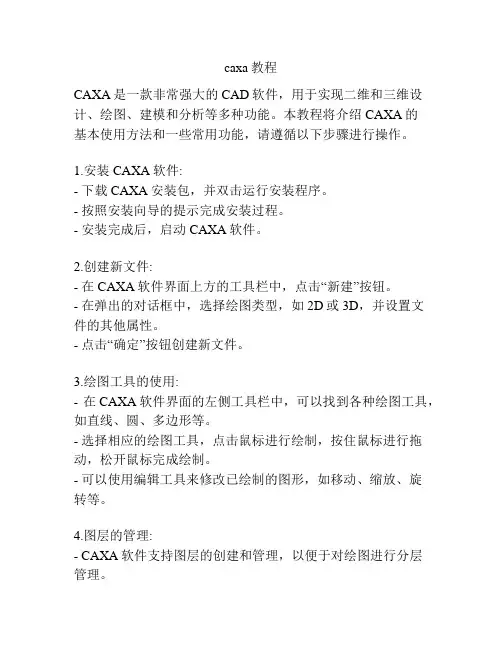
caxa教程CAXA是一款非常强大的CAD软件,用于实现二维和三维设计、绘图、建模和分析等多种功能。
本教程将介绍CAXA的基本使用方法和一些常用功能,请遵循以下步骤进行操作。
1.安装CAXA软件:- 下载CAXA安装包,并双击运行安装程序。
- 按照安装向导的提示完成安装过程。
- 安装完成后,启动CAXA软件。
2.创建新文件:- 在CAXA软件界面上方的工具栏中,点击“新建”按钮。
- 在弹出的对话框中,选择绘图类型,如2D或3D,并设置文件的其他属性。
- 点击“确定”按钮创建新文件。
3.绘图工具的使用:- 在CAXA软件界面的左侧工具栏中,可以找到各种绘图工具,如直线、圆、多边形等。
- 选择相应的绘图工具,点击鼠标进行绘制,按住鼠标进行拖动,松开鼠标完成绘制。
- 可以使用编辑工具来修改已绘制的图形,如移动、缩放、旋转等。
4.图层的管理:- CAXA软件支持图层的创建和管理,以便于对绘图进行分层管理。
- 在CAXA软件界面的右侧面板中,找到“图层管理器”。
- 点击“新建图层”按钮创建一个新的图层,设置图层的名称和属性。
- 可以通过选择不同的图层来对其上的图形进行操作和编辑。
5.添加标注和文字:- 在CAXA软件界面上方的工具栏中,找到“文字”工具。
- 点击“文字”工具,在绘图区域内点击鼠标,输入需要添加的文字内容。
- 可以选择文字的字体、大小和样式,并进行对齐和排列等设置。
6.保存和导出文件:- 点击CAXA软件界面上方的工具栏中的“保存”按钮,保存当前文件。
- 可以选择文件的保存格式和保存位置,点击“确定”按钮完成保存。
- 若要导出文件为其他格式,如DXF或DWG,可以选择“文件”菜单中的“导出”选项,并选择相应的导出格式和路径。
以上就是CAXA的基本使用方法和一些常用功能,希望本教程能对您有所帮助。
如果您还有其他问题,可以参考CAXA 官方文档或寻求专业人士的帮助。
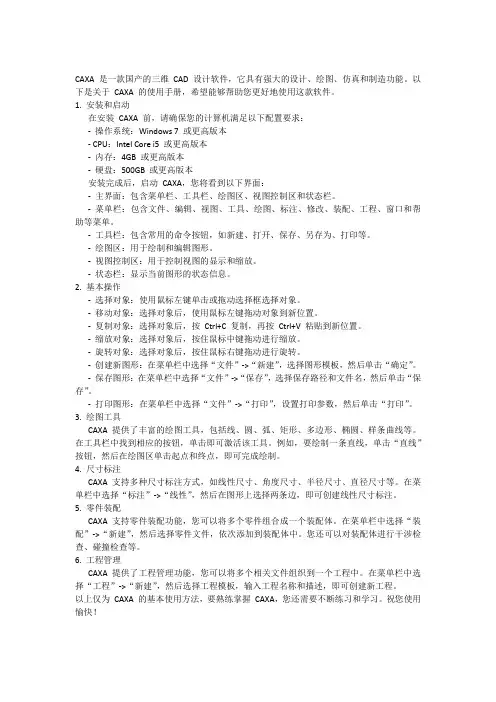
CAXA 是一款国产的三维CAD 设计软件,它具有强大的设计、绘图、仿真和制造功能。
以下是关于CAXA 的使用手册,希望能够帮助您更好地使用这款软件。
1. 安装和启动在安装CAXA 前,请确保您的计算机满足以下配置要求:-操作系统:Windows 7 或更高版本- CPU:Intel Core i5 或更高版本-内存:4GB 或更高版本-硬盘:500GB 或更高版本安装完成后,启动CAXA,您将看到以下界面:-主界面:包含菜单栏、工具栏、绘图区、视图控制区和状态栏。
-菜单栏:包含文件、编辑、视图、工具、绘图、标注、修改、装配、工程、窗口和帮助等菜单。
-工具栏:包含常用的命令按钮,如新建、打开、保存、另存为、打印等。
-绘图区:用于绘制和编辑图形。
-视图控制区:用于控制视图的显示和缩放。
-状态栏:显示当前图形的状态信息。
2. 基本操作-选择对象:使用鼠标左键单击或拖动选择框选择对象。
-移动对象:选择对象后,使用鼠标左键拖动对象到新位置。
-复制对象:选择对象后,按Ctrl+C 复制,再按Ctrl+V 粘贴到新位置。
-缩放对象:选择对象后,按住鼠标中键拖动进行缩放。
-旋转对象:选择对象后,按住鼠标右键拖动进行旋转。
-创建新图形:在菜单栏中选择“文件”->“新建”,选择图形模板,然后单击“确定”。
-保存图形:在菜单栏中选择“文件”->“保存”,选择保存路径和文件名,然后单击“保存”。
-打印图形:在菜单栏中选择“文件”->“打印”,设置打印参数,然后单击“打印”。
3. 绘图工具CAXA 提供了丰富的绘图工具,包括线、圆、弧、矩形、多边形、椭圆、样条曲线等。
在工具栏中找到相应的按钮,单击即可激活该工具。
例如,要绘制一条直线,单击“直线”按钮,然后在绘图区单击起点和终点,即可完成绘制。
4. 尺寸标注CAXA 支持多种尺寸标注方式,如线性尺寸、角度尺寸、半径尺寸、直径尺寸等。
在菜单栏中选择“标注”->“线性”,然后在图形上选择两条边,即可创建线性尺寸标注。

caxa 3d重心标注用法CAXA 3D重心标注用法CAXA 3D软件是一种用于三维建模的工具,可以帮助工程师和设计师创建和编辑三维模型。
其中一个实用的功能是重心标注,通过该功能可以准确地确定模型或对象的重心位置。
重心标注在工程设计和制造中起着重要的作用。
知道一个物体的重心位置对于稳定性分析、平衡设计和材料分配等方面至关重要。
CAXA 3D的重心标注功能使得我们能够方便地找到模型或对象的重心。
在CAXA 3D中,使用重心标注功能非常简单。
首先,我们需要打开我们的模型或对象。
然后,在工具栏中找到重心标注工具,该工具通常会被表示为一个重心的符号。
点击该工具后,我们需要选择一个对象或模型,CAXA 3D会自动计算并显示重心位置。
CAXA 3D的重心标注功能提供了几种不同的显示选项,使得我们可以针对不同需要进行调整。
我们可以选择显示重心的二维或三维位置,这取决于我们的需求。
此外,我们还可以调整标注的样式和颜色,以便更好地适应我们的设计环境。
重心标注功能不仅对于工程师和设计师来说是一个有用的工具,在教育和培训中也起着重要的作用。
通过使用CAXA 3D的重心标注功能,教育机构和培训中心可以帮助学生和实习生更好地理解和应用重心概念。
这在机械工程、航空航天、建筑设计和汽车工程等领域中尤为重要。
CAXA 3D的重心标注功能为工程设计和制造提供了一个强大和方便的工具。
它能够帮助我们准确地确定模型或对象的重心位置,并提供各种显示选项来满足不同需求。
无论是在专业设计领域还是在教育和培训中,重心标注功能都是一个非常有用的功能。
caxa3d实体设计2020用户手册【实用版】目录1.CAXA3D 实体设计 2020 简介2.CAXA3D 实体设计 2020 的新功能3.CAXA3D 实体设计的应用领域4.如何使用 CAXA3D 实体设计 20205.CAXA3D 实体设计 2020 的用户反馈正文CAXA3D 实体设计 2020 是一款专业的三维建模和设计软件,它集成了强大的三维建模、装配设计、可视化和渲染等功能,能够帮助用户创建复杂的三维模型和图形,实现精确的三维设计。
2020 版本的 CAXA3D 实体设计在以往版本的基础上进行了全方面的优化和改善。
例如,新增加了文件批量转换功能,可以将指定文件夹中的其他格式的文件批量转换为实体设计的格式,其中还支持 SolidWorks、ACIS、IGES、STEP 等格式。
此外,在测量工具中新增加了智能测量功能,用户可以根据选择的几何类型自动切换测量类型,并在属性栏中显示测量结果。
在三维显示方面,该软件使用了新的三维球显示,让三维球的操作更加简单、清晰。
CAXA3D 实体设计 2020 广泛应用于各种领域,如机械设计、建筑设计、电子设计等。
用户可以利用该软件的强大功能,轻松地创建和编辑三维模型,提高设计效率和精确度。
为了更好地使用 CAXA3D 实体设计 2020,用户需要掌握一些基本的操作技巧。
首先,需要对软件的界面和功能进行熟悉。
其次,了解各种建模工具和操作,如实体建模、曲面建模、装配设计等,以便实现精确的三维设计。
此外,掌握可视化和渲染技巧,应用材质、光照、阴影等效果,将三维模型以逼真的方式呈现。
CAXA3D 实体设计 2020 凭借其强大的功能和易用性,受到了广大用户的好评。
用户反馈表示,该软件能够提高设计效率数倍,降低设计风险,同时能够适应不断变化的硬件和操作系统,提供海量的新图库,满足各种设计需求。
实体设计三维动画与多媒体制作实例教程✹第六章机构/约束动画✹第八章动画无止境第六章机构/约束动画✹6.1约束的添加✹6.2连杆机构动画✹6.3轮系机构动画✹6.4实际应用返回目录6.2 连杆机构动画✹6.2.1平行四边形机构✹6.2.2曲柄摇杆机构✹6.2.3双曲柄机构✹6.2.4双摇杆机构✹6.2.5对心曲柄滑块机构✹6.2.6偏置曲柄滑块机构✹6.2.7摆动导杆机构✹6.2.8定块机构返回章首6.2.1 平行四边形机构✹制作过程✹自己动手返回节首6.2.2 曲柄摇杆机构✹制作过程✹自己动手返回节首6.2.3 双曲柄机构✹制作过程✹自己动手返回节首6.2.4 双摇杆机构✹制作过程✹自己动手返回节首6.2.5 对心曲柄滑块机构✹制作过程✹自己动手返回节首6.2.6 偏置曲柄滑块机构✹制作过程✹自己动手返回节首6.2.7 摆动导杆机构✹制作过程✹自己动手返回节首6.2.8 定块机构✹制作过程✹自己动手返回节首6.3 轮系机构动画✹6.3.1齿轮传动机构✹6.3.2非完整齿轮机构✹6.3.3偏心轮传动机构✹6.3.4外啮合槽轮机构✹6.3.5链条传动返回章首6.3.1 齿轮传动机构✹制作过程✹自己动手返回节首6.3.2 非完整齿轮机构✹制作过程✹自己动手返回节首6.3.3 偏心轮传动机构✹制作过程✹自己动手返回节首6.3.4 外啮合槽轮机构✹制作过程✹自己动手返回节首6.3.5 链条传动✹制作过程✹自己动手返回节首6.4 实际应用✹6.4.1公共汽车门✹6.4.2活塞机构运动✹6.4.3翻台机构✹6.4.4椭圆规✹6.4.5牛头刨床返回章首6.4.1 公共汽车门✹制作过程✹自己动手返回节首6.4.2 活塞机构运动✹制作过程✹自己动手返回节首6.4.3 翻台机构✹制作过程✹自己动手返回节首6.4.4 椭圆规✹制作过程✹自己动手返回节首6.4.5 牛头刨床✹制作过程✹自己动手返回节首第八章动画无止境✹8.1变形金钢✹8.2百变魔瓶✹8.3 中国象棋返回目录8.1变形金钢✹制作过程✹自己动手返回章首8.2 百变魔瓶✹制作过程✹自己动手返回章首8.3 中国象棋✹制作过程✹自己动手返回章首。
caxa实体设计如何受力分析教程CAXA(Computer-Aided X Engineering Analysis)是一款实体设计软件,用于进行三维设计和分析。
在受力分析方面,CAXA提供了一些工具和功能,可以帮助工程师进行结构力学分析,包括受力分析。
以下是一个简要的使用CAXA进行受力分析的教程:1. 导入模型:首先,使用CAXA将你的实体模型导入到软件中。
可以使用CAXA的导入功能,支持多种常见的文件格式,如STEP、IGES等。
确保导入的模型准确无误。
2. 设定材料属性:在受力分析中,设定材料属性是非常重要的。
通过CAXA的材料库,你可以选择适合你模型的材料,并指定材料的力学性质,如弹性模量、泊松比等。
3. 建立边界条件:接下来,你需要为你的模型设定边界条件,也就是实施约束。
使用CAXA 提供的工具,你可以固定模型的某些部分,或者限制其运动。
这些限制将对受力分析结果产生影响。
4. 施加载荷:在进行受力分析前,你需要确定施加在模型上的载荷。
通过CAXA的载荷工具,你可以施加各种类型的载荷,如集中力、均布载荷等。
可以根据实际需要施加多个载荷。
5. 进行分析:设置好材料属性、边界条件和载荷后,点击CAXA的分析按钮开始受力分析。
软件会对模型进行计算,并给出受力分析的结果,包括应力、应变、变形等信息。
6. 结果解读:分析完成后,CAXA会生成分析报告和可视化结果。
通过查看报告和结果,你可以了解模型在载荷作用下的受力情况,并进行相应的优化和改进。
需要注意的是,受力分析是一个复杂的过程,除了掌握CAXA软件之外,还需要具备一定的工程力学和结构分析的知识。
在实际应用中,建议向相关专业人士咨询和寻求帮助。
caxa使用技巧
1. 选择自己喜欢的绘图区颜色
选择自己喜欢的绘图区颜色,可以减轻绘图者眼睛的疲劳度,可以激发绘图者的创作灵感及创作热情,提高绘图兴趣。
1.1 用鼠标左键单击主菜单中的“设置”,选择下拉菜单“系统配置”→“颜色设置”,可以改变当前绘图区及光标的颜色。
1.2 用鼠标左键单击属性条“层控制”,再左键双击其中的“颜色”,可以选择各绘图层的颜色,使所绘图形五彩缤纷。
2. 确定已知圆的圆心和未知圆的圆心
2.1在点的捕捉方式为“自由”的状态下找圆心,必须利用特征点菜单,即在输入点状态下,按下空格键,就会在屏幕上光标处弹出捕捉菜单,从中选择圆心,然后左键单击已画出的圆或圆弧,圆心即会高亮显示。
当然利用“智能”状态找圆心非常简单,但有时必须利用前者。
2.2 使用F4功能键定圆心。
如图1所示,若寻找 40圆的圆心,可在“圆命令”下键盘输入F4键→指定参考点→输入相对直角坐标@30,-20后按回车,即可找到圆心的位置。
其它方法没有此法简单。
[/align]
3. 元素的拾取及删除方法
3.1 元素的拾取可采取“单点拾取”和“窗口拾取”两种方法。
“窗口拾取”有两种方式:“左→右窗口”和“右→左窗口”,后者拾取效果最好。
如图2所示。
3.2 元素的删除有三种常用方法
3.2.1 使用常驻菜单中“删除”。
左键单击“删除”→拾取元素→右键确认。
3.2.2 拾取元素→右键→删除。
3.2.3 拾取元素→Delete键,即可删除。
4. 用样条线画轴的断裂线,如何填充剖面线?
将点的捕捉方式选择“导航”方式,选择细实线当前层,用样条线从1点画至2点时,单击右键终止当前命令,然后从2点开始再画样条线。
这样操作才能填充上剖面线,否则不能。
如图3所示。
[align=center]
5. 改变线型常用的三种方法
5.1 通过属性条“选择当前层”改变线型;
5.2 通过主菜单“编辑”→改变线型→拾取元素→单击右键→设置线型,来改变线型;
5.3通过“拾取元素→单击右键→属性修改→线型”,来改变线型;
6. 直接键入特征点关键字实现单点捕捉
直接键入特征点关键字实现单点捕捉,可以节省绘图时间,提高绘图速度。
与利用“空格键”相比,绘制图1中的两条切线可以省四步。
7. 特殊尺寸标注方法
7.1 在标注两点间的距离或如图4所示的直径时,直接利用“智能”点自动捕捉不能实现,必须使用单点捕捉,即使用“空格键”中的交点标注。
具体方法是:工程标注→尺寸标注→基本标注→输入空格键或直接输入特征点关键字I→左键单击交点1→左键单击交点2,即可标出尺寸。
7.2 在标注M12、10×45°、45%、3×¢20等尺寸时,必须使用人为干涉的方法,即改变立即菜单中“尺寸”一项的参数,并用%d、%%、%c分别代表°、%和¢,可用小写字母x 代表乘号或在软键盘中查找乘号。
8. 将零件图组装成装配图的方法
先用“粘贴”命令将零件图粘贴在空白绘图区,并将零件图先生成“块”,以便以后使用‘块消隐“命令隐去多余的图线。
然后利用”平移“中的”两点平移“将零件图平移到要装配
的位置。
9. CAXA 电子图板与Word 的图文转换
由于需要,我们经常将CAXA 电子图板绘制的图形调人Word文档中。
采用的方法是:在CAXA 电子图板中用“窗口拾取”的方法拾取图形,然后“复制”,将其“粘贴”到Word文档中。
但发现粘贴过来的不仅有图形,图形周围还有一片空白区域,占据Word文档较大空间。
解决此问题有三种方法:
9.1“复制”前将图形平移到绘图区的边缘,可以缩小空白区域的面积。
9.2“粘贴”到Word文档后,采用主菜单“格式”→对象→设置对象格式→图片→调整“左、右、上、下”的数值。
9.3“粘贴”到Word文档后,单击图形以显示图形文本框,再使用Word文档主菜单中的“视图”→工具栏→图片→裁剪→拖动图形文本框中间位置或四角位置。
切记不能直接拖动图形文本框中间位置的箭头,此方法会使图形变形。
掌握以上技巧定会提高绘图速度,同时为学习其它软件打下基础。